在现代社会中手机已经成为人们生活中不可或缺的重要工具,随着时间的推移,联系人的数量也在不断增加,这可能会导致手机储存空间的不足以及联系人管理的困扰。苹果手机该如何批量删除联系人呢?通过简单的操作,我们可以轻松地解决这个问题,提高联系人管理的效率。接下来本文将介绍苹果手机如何进行批量删除联系人的方法,帮助大家更好地应对联系人管理的挑战。
手机怎么批量删除联系人
操作方法:
1.iphone批量删除联系人的方法其实不麻烦,我们先打开自己iphone手机的通讯录。点击联系人编辑的话是只能一个个删除的。所以我们必须用到iCloud设置的功能。
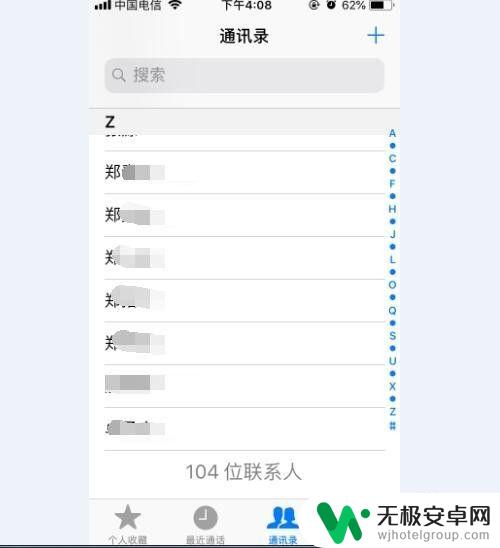
2.我们点击苹果手机的设置进入,然后再点击我们的Apple ID进入我们的个人信息页面。
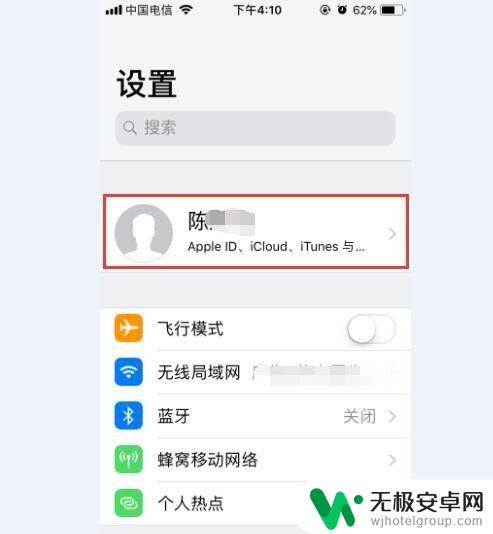
3.然后在Apple ID页面中找到icloud图标并点击进入,然后找到通讯录打开进行同步。
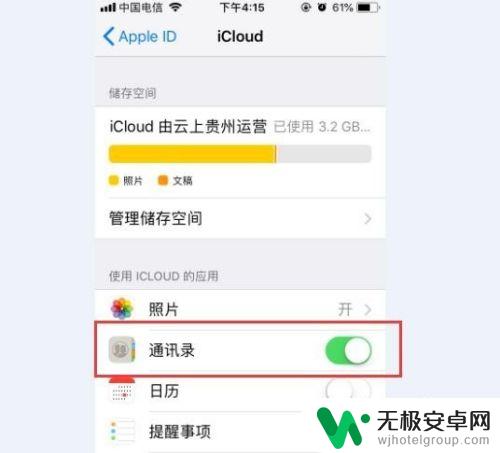
4.接下来我们使用我们的Apple ID登录网页版的iCloud,登录过程大家自己解决。
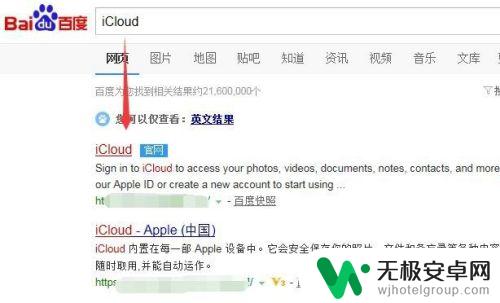
5.登录网页版的iCloud后,我们点击iCloud上面的通讯录图标进入。
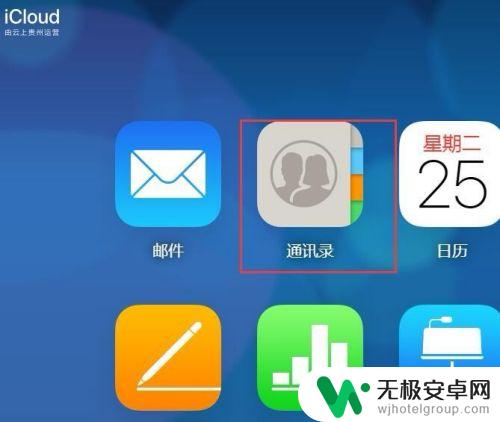
6.然后我们按住键盘CTRL建批量选择需要删除的联系人后,点击左下角的设置功能中的删除就可以了。这样就可以批量删除iphone上的联系人了。
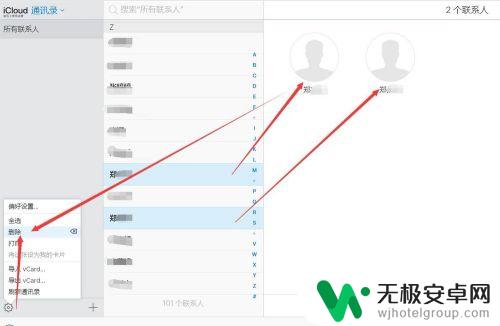
以上就是如何批量删除苹果手机中的所有联系人的方法,如果你遇到了这个问题,不妨试试我提供的方法来解决,希望对大家有所帮助。











